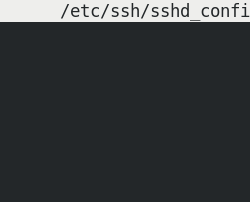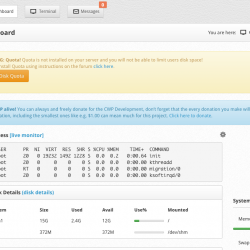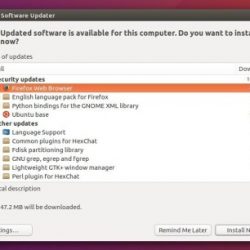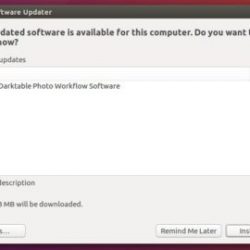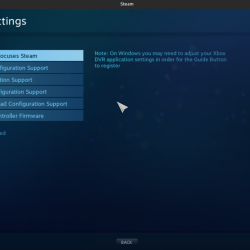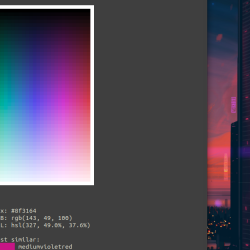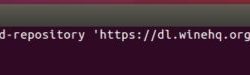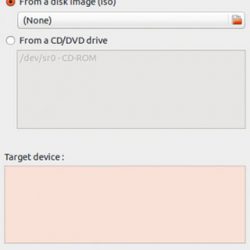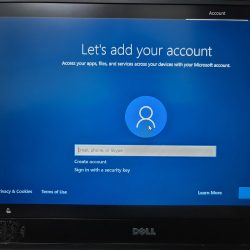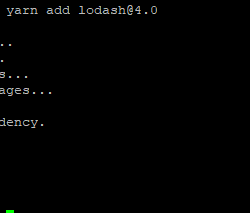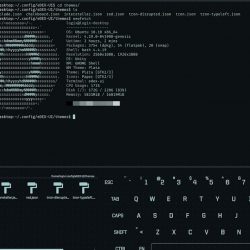詹金斯 是一种开源持续集成工具,有助于自动化软件开发过程中涉及的软件构建、测试和部署。 它是用Java编写的
在这里,我们将看到如何在 Rocky Linux 8 / AlmaLinux 8 上安装 Jenkins。
本文档也适用于 Debian 10 Debian 9 Ubuntu 18.04 Ubuntu 16.04
先决条件
安装 Java
Jenkins 需要 Java JRE v8 或 v11。 因此,请安装任一版本的 Java JRE。
在这里,安装 OpenJDK 11。
dnf install -y java-11-openjdk wget
如果您想使用 Oracle Java 而不是 OpenJDK,请按照以下链接进行安装。
如何在 Rocky Linux 8 / CentOS 8 / RHEL 8 上安装 Oracle Java
Java 安装完成后,运行以下命令以验证 Java 版本。
java -version
输出:
openjdk version "11.0.11" 2021-04-20 LTS OpenJDK Runtime Environment 18.9 (build 11.0.11+9-LTS) OpenJDK 64-Bit Server VM 18.9 (build 11.0.11+9-LTS, mixed mode, sharing)
添加詹金斯存储库
Jenkins 项目为 Jenkins 包提供了一个专门的存储库。 因此,我们现在将 Jenkins 的官方存储库添加到系统中。
首先,将 Jenkins 密钥导入系统。
rpm --import https://pkg.jenkins.io/redhat-stable/jenkins.io.key
然后,将 Jenkins 存储库添加到系统中。
cd /etc/yum.repos.d/ curl -O https://pkg.jenkins.io/redhat-stable/jenkins.repo
安装詹金斯
现在,使用以下命令安装 Jenkins。
dnf install -y jenkins
启动詹金斯服务。
systemctl start jenkins
在系统启动时启用 Jenkins 服务的自动启动。
systemctl enable jenkins
在您启动 Jenkins 服务后检查 Jenkins 服务的状态。
systemctl status jenkins
防火墙
配置 FirewallD 以允许外部机器访问 Jenkins。
firewall-cmd --permanent --add-port=8080/tcp firewall-cmd --reload
设置詹金斯
在访问 Jenkins Web 界面之前,我们需要设置此 Jenkins 安装。
打开 Web 浏览器并转到以下 URL。
https://your.ip.add.ress:8080
按照链接中显示的步骤设置 Jenkins。
访问詹金斯
要访问 Jenkins,请使用浏览器访问以下 URL。
https://your.ip.add.ress:8080
使用 Jenkins 登录 admin 您在设置期间创建的帐户。
成功登录后,您将获得 Jenkins 仪表板。
结论
就这样。 你已经学会了如何安装 Jenkins 此外,请参阅如何创建您的第一个 Jenkins 项目。 另外,阅读 詹金斯的文档 想要查询更多的信息。 请在评论部分分享您的反馈。